修复:Windows 安全中的自动样本提交被关闭的问题
学习知识要善于思考,思考,再思考!今天golang学习网小编就给大家带来《修复:Windows 安全中的自动样本提交被关闭的问题》,以下内容主要包含等知识点,如果你正在学习或准备学习文章,就都不要错过本文啦~让我们一起来看看吧,能帮助到你就更好了!
自动样本提交是 Windows 安全中心的一项底层功能,可自动将可疑文件从您的计算机发送到 Microsoft 以供进一步检查。它通常在后台运行,根本不会打扰您。但是,如果这种自动样本提交一直自动关闭怎么办。有多个用户有相同的问题,他们已将此问题升级到多个论坛。在您的系统上实施这些解决方案,问题将很快消失。
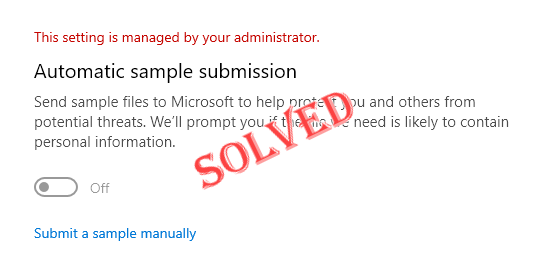
修复 1 – 尝试注册表黑客
您必须在其中创建一个子键和一些值,以保持自动采样自动关闭。
1.您必须打开注册表编辑器。因此,同时按下 Win 键+S键,然后输入“ regedit ”。
2.看到“注册表编辑器”后,点击它。
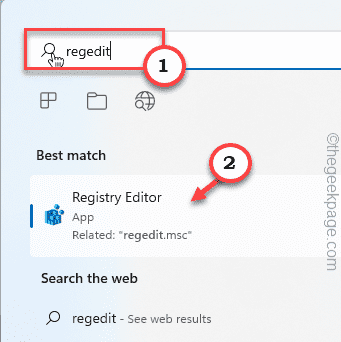
警告 – 注册表编辑器是系统中最敏感的区域之一。因此,在您做任何其他事情之前,您应该事先进行注册表备份。就这样做——
一种。打开注册表编辑器屏幕后,点击菜单栏中的“文件”。
湾。然后点击“导出”在您的系统上创建一个新的注册表备份。

将此备份保存在系统上的安全位置,以便您可以在需要时访问它。
3. 现在,导航到此 Windows 安全密钥 –
计算机\HKEY_LOCAL_MACHINE\SOFTWARE\Policies\Microsoft\Windows Defender
4. 只需右键单击左侧窗格中的“ Windows Defender ”键,然后点击“ New> ”和“ Key ”即可创建一个新键。
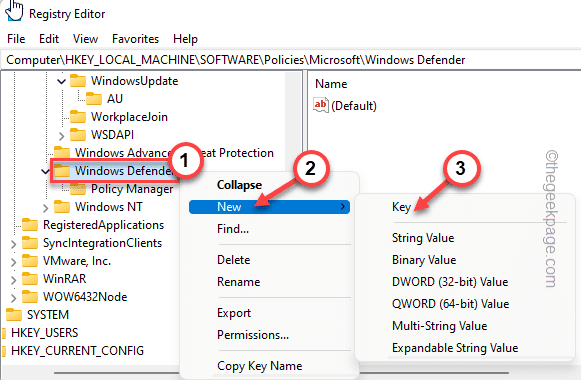
5. 现在,将此键重命名为“ SpyNet ”。
6. 接下来,在左侧窗格中选择此键。在右侧,右键单击空格并点击“ New> ”和“ DWORD (32-bit) Value ”。
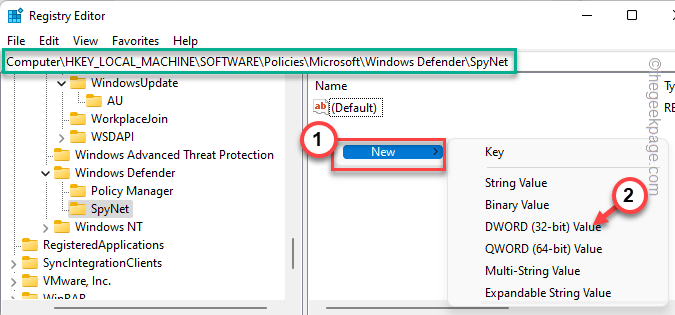
7. 将此新值命名为“ DisableBlockAtFirstSeen ”。
8. 你必须修改这个值。所以,双击这个值。
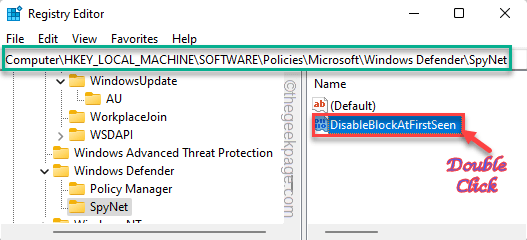
9. 将“Base:”设置为“ Hexadecimal ”。
10. 稍后,将此值设置为“ 0 ”,然后按Enter键。
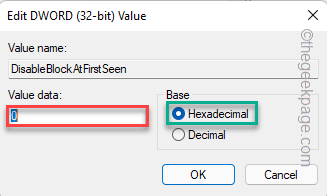
这样,您必须在同一个地方再创建两个值。
11. 在右侧窗格中,右键单击并单击“ New> ”和“ DWORD (32-bit) Value ”。
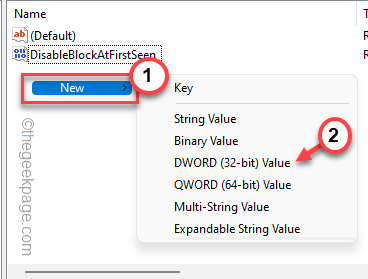
12. 将此值命名为“ SpyNetReporting ”。
13. 之后,双击数值进行调整。
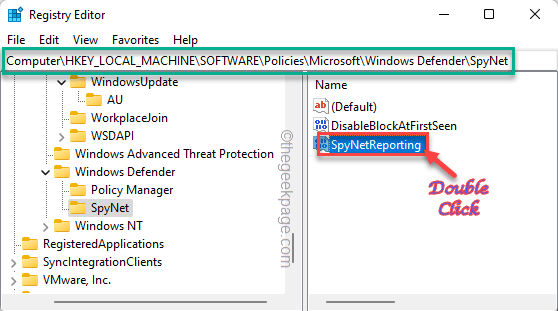
14. 然后,将值设置为“ 1 ”。
15.您可以点击“确定”。
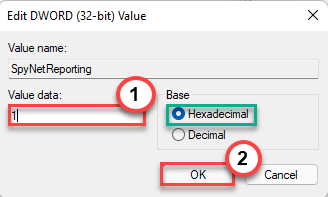
16. 你必须创造另一个价值。因此,再次右键单击“ New> ”和“ DWORD (32-bit) Value ”。
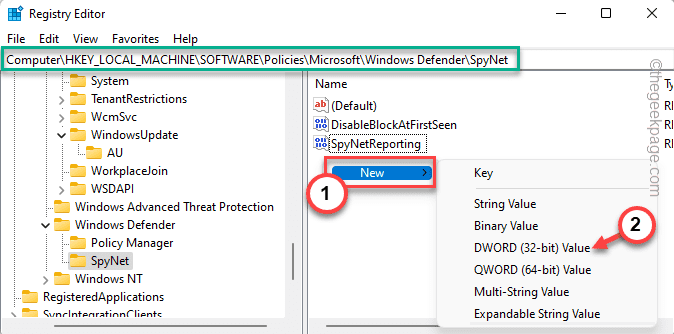
17. 之后,将值的名称设置为“ SubmitSamplesConsent ”。
18. 之后,双击保险库进行更改。
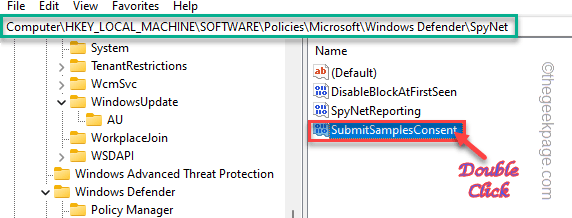
19. 在数值数据窗口中,将基数设置为“十六进制”。
20. 之后,将值设置为“ 1 ”并点击“ OK ”。
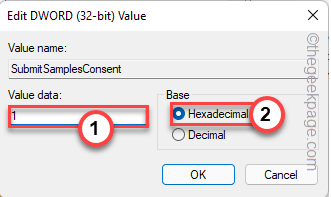
创建所有这些值后,关闭注册表编辑器屏幕。然后,重新启动系统。
自动样品提交不会再次自动关闭。
修复 2 – 使用组策略
仅适用于 WINDOWS 专业版
如果注册表黑客无法解决您的问题,您可以使用组策略设置来调整特定设置。
1. 您必须访问本地组策略页面。为此,请同时按下⊞ Win 键 + R键。
2. 然后,只需在终端中写下此内容并按Enter即可。
gpedit.msc
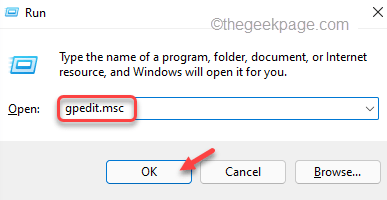
3.一旦你登陆本地组策略编辑器页面,去这个地方 -
计算机配置 > 管理模板 >Windows 组件 > Microsoft Defender 防病毒 >MAPS
4. 现在,在右侧,只需找到“需要进一步分析时发送文件样本”策略。
5.双击该特定策略将其打开。
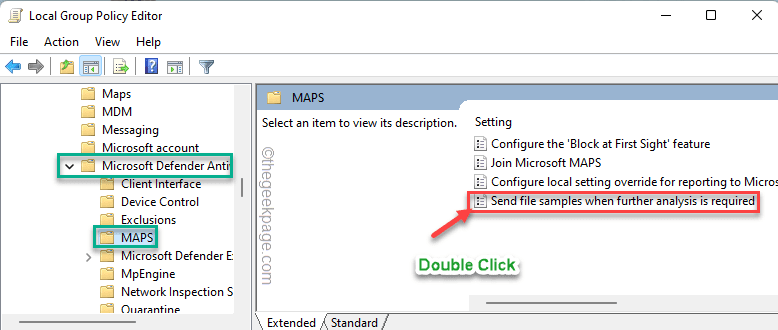
6.一旦策略打开,将其设置为“启用”设置。
7. 现在,您可以从“选项:”中决定与 Microsoft 共享哪些内容。
您可以发送所有样本,也可以只发送更安全的样本。相应地选择此设置。
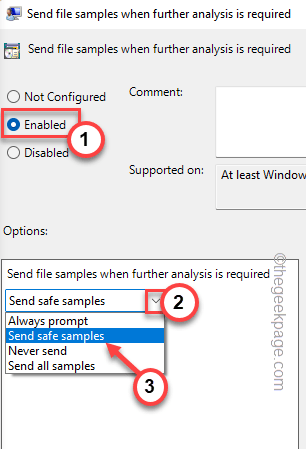
8. 现在,您必须应用这些更改。点击“应用”和“确定”即可。
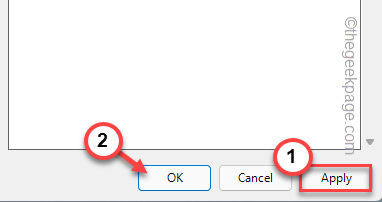
之后,关闭本地组策略编辑器。然后,重新启动系统并测试是否可行。
修复 3 – 检查 Windows 更新
Windows 已在其最新更新 KB5004300 中修复了此问题。因此,请尝试更新您的设备。
1. 打开设置。
2. 现在,点击左侧的“ Windows 更新”。
3.您可以检查最新的更新。因此,点击“检查更新”。
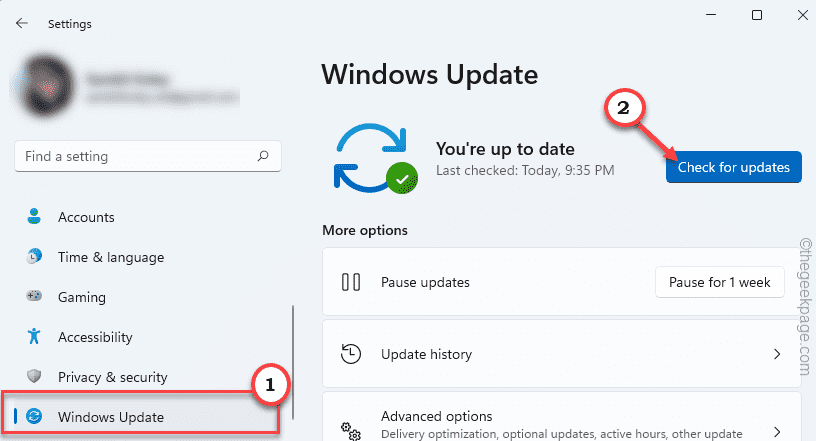
Windows 将检测您系统的最新补丁或功能更新。
5. 您可以点击“立即下载”下载更新补丁。
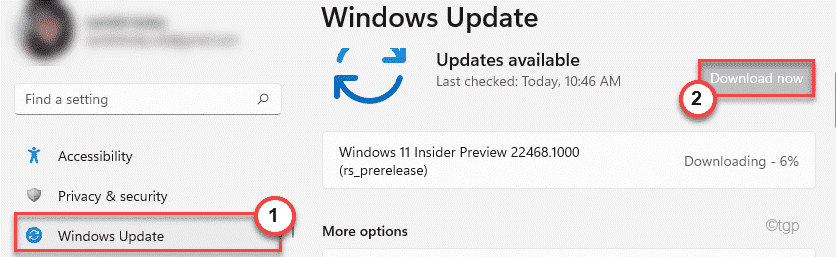
让 Windows 一段时间来下载补丁并将其安装到您的系统中。
一旦 Windows 完成下载挂起的更新并将它们安装在您的系统上。
6. 点击“立即重启”重启系统。
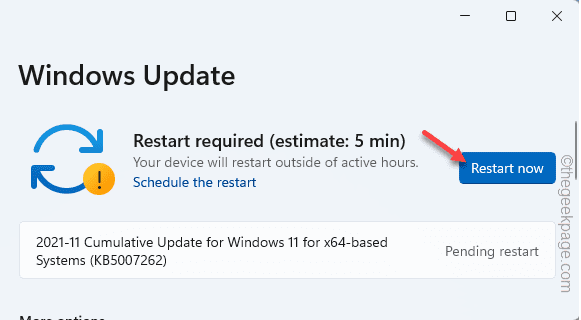
这应该可以解决您每次系统重新启动时都面临的自动样本提交问题。
理论要掌握,实操不能落!以上关于《修复:Windows 安全中的自动样本提交被关闭的问题》的详细介绍,大家都掌握了吧!如果想要继续提升自己的能力,那么就来关注golang学习网公众号吧!
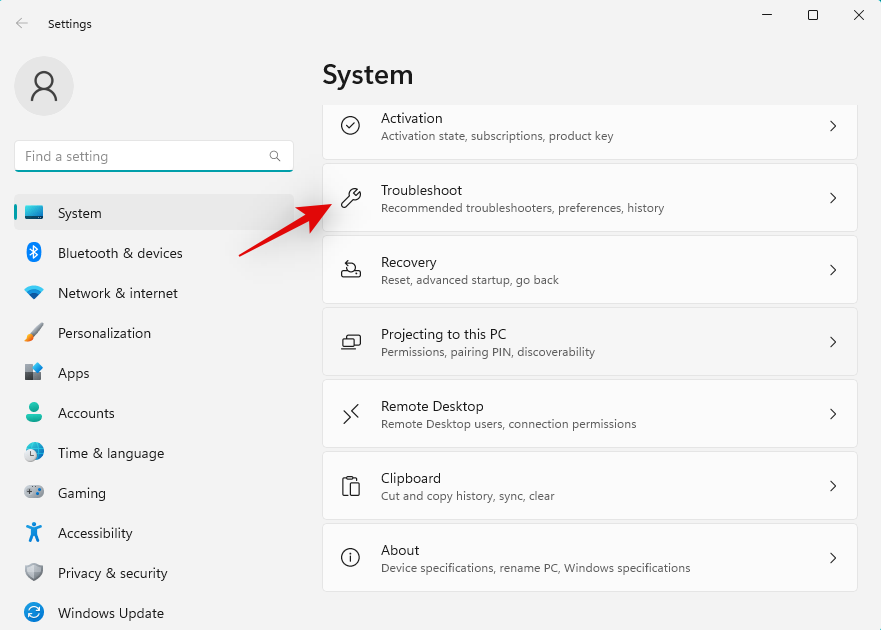 在 Windows 11 上修复蓝牙音频不工作问题的 14 种方法
在 Windows 11 上修复蓝牙音频不工作问题的 14 种方法
- 上一篇
- 在 Windows 11 上修复蓝牙音频不工作问题的 14 种方法

- 下一篇
- 在 Windows 11 中检查设备管理器日志的 2 种简单方法
-

- 文章 · 软件教程 | 3分钟前 |
- 咸鱼发货包装技巧与注意事项
- 476浏览 收藏
-
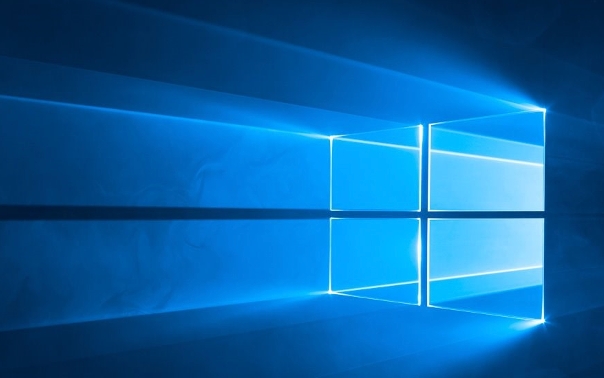
- 文章 · 软件教程 | 4分钟前 | 截图工具 win11
- Win11截图快捷键大全
- 197浏览 收藏
-
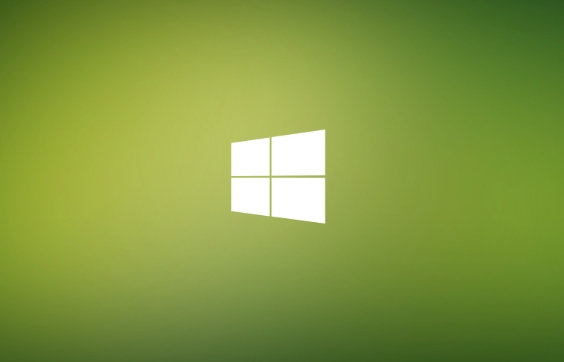
- 文章 · 软件教程 | 5分钟前 |
- Win10网络启动设置与PEX安装教程
- 494浏览 收藏
-

- 文章 · 软件教程 | 9分钟前 |
- Word域代码使用教程及操作详解
- 231浏览 收藏
-
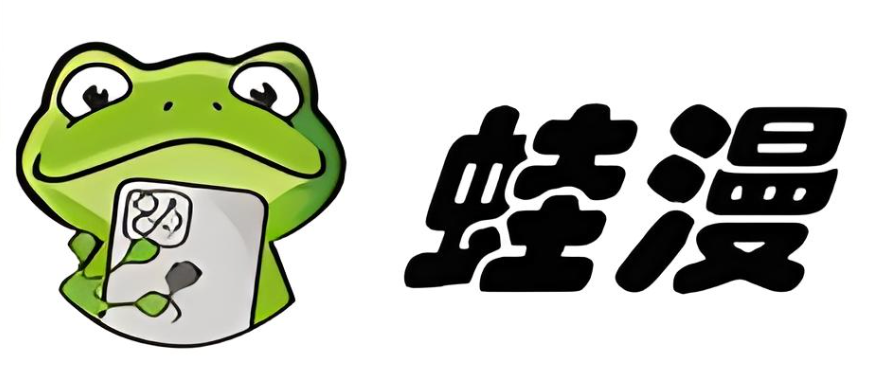
- 文章 · 软件教程 | 10分钟前 | 在线漫画 漫蛙漫画
- 漫蛙漫画官网入口与在线阅读链接
- 190浏览 收藏
-
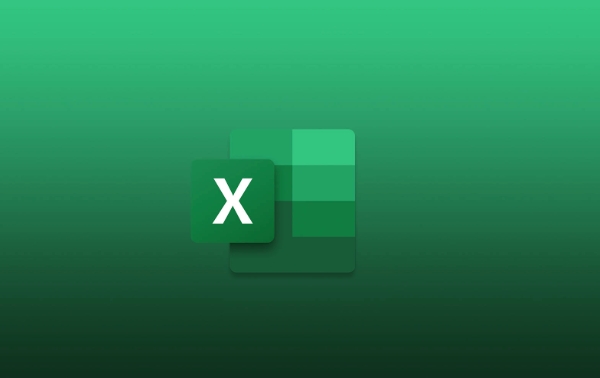
- 文章 · 软件教程 | 11分钟前 | Excel使用 Excel自动化
- Excel动态函数实时更新技巧解析
- 350浏览 收藏
-

- 文章 · 软件教程 | 18分钟前 | win10
- Win10截图三步教程快速上手指南
- 156浏览 收藏
-
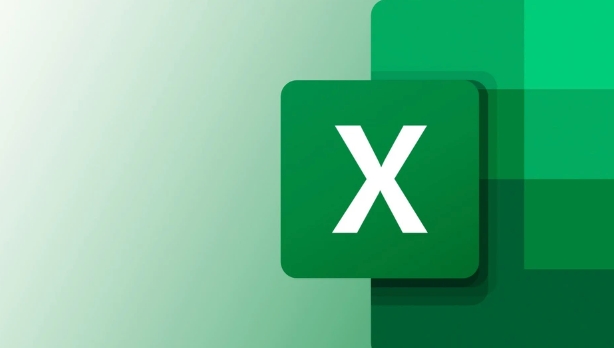
- 文章 · 软件教程 | 19分钟前 | Excel报表 销售报表
- Excel销售报表制作技巧大全
- 349浏览 收藏
-
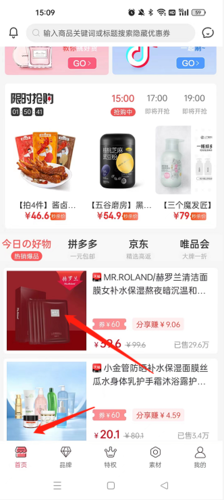
- 文章 · 软件教程 | 19分钟前 | 美物君
- 《美物君》教你实用赚钱技巧
- 401浏览 收藏
-
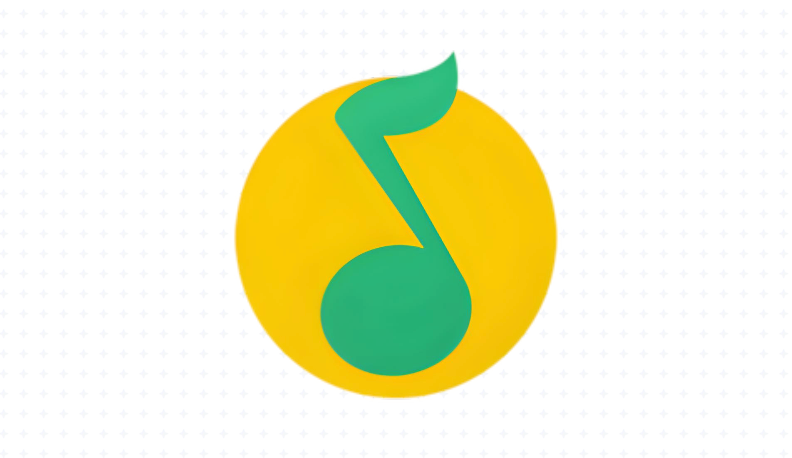
- 文章 · 软件教程 | 20分钟前 |
- QQ音乐网页版免下载入口分享
- 179浏览 收藏
-

- 文章 · 软件教程 | 22分钟前 |
- Windows10Sysprep封装教程详解
- 248浏览 收藏
-

- 前端进阶之JavaScript设计模式
- 设计模式是开发人员在软件开发过程中面临一般问题时的解决方案,代表了最佳的实践。本课程的主打内容包括JS常见设计模式以及具体应用场景,打造一站式知识长龙服务,适合有JS基础的同学学习。
- 543次学习
-

- GO语言核心编程课程
- 本课程采用真实案例,全面具体可落地,从理论到实践,一步一步将GO核心编程技术、编程思想、底层实现融会贯通,使学习者贴近时代脉搏,做IT互联网时代的弄潮儿。
- 516次学习
-

- 简单聊聊mysql8与网络通信
- 如有问题加微信:Le-studyg;在课程中,我们将首先介绍MySQL8的新特性,包括性能优化、安全增强、新数据类型等,帮助学生快速熟悉MySQL8的最新功能。接着,我们将深入解析MySQL的网络通信机制,包括协议、连接管理、数据传输等,让
- 500次学习
-

- JavaScript正则表达式基础与实战
- 在任何一门编程语言中,正则表达式,都是一项重要的知识,它提供了高效的字符串匹配与捕获机制,可以极大的简化程序设计。
- 487次学习
-

- 从零制作响应式网站—Grid布局
- 本系列教程将展示从零制作一个假想的网络科技公司官网,分为导航,轮播,关于我们,成功案例,服务流程,团队介绍,数据部分,公司动态,底部信息等内容区块。网站整体采用CSSGrid布局,支持响应式,有流畅过渡和展现动画。
- 485次学习
-

- ChatExcel酷表
- ChatExcel酷表是由北京大学团队打造的Excel聊天机器人,用自然语言操控表格,简化数据处理,告别繁琐操作,提升工作效率!适用于学生、上班族及政府人员。
- 3220次使用
-

- Any绘本
- 探索Any绘本(anypicturebook.com/zh),一款开源免费的AI绘本创作工具,基于Google Gemini与Flux AI模型,让您轻松创作个性化绘本。适用于家庭、教育、创作等多种场景,零门槛,高自由度,技术透明,本地可控。
- 3434次使用
-

- 可赞AI
- 可赞AI,AI驱动的办公可视化智能工具,助您轻松实现文本与可视化元素高效转化。无论是智能文档生成、多格式文本解析,还是一键生成专业图表、脑图、知识卡片,可赞AI都能让信息处理更清晰高效。覆盖数据汇报、会议纪要、内容营销等全场景,大幅提升办公效率,降低专业门槛,是您提升工作效率的得力助手。
- 3465次使用
-

- 星月写作
- 星月写作是国内首款聚焦中文网络小说创作的AI辅助工具,解决网文作者从构思到变现的全流程痛点。AI扫榜、专属模板、全链路适配,助力新人快速上手,资深作者效率倍增。
- 4572次使用
-

- MagicLight
- MagicLight.ai是全球首款叙事驱动型AI动画视频创作平台,专注于解决从故事想法到完整动画的全流程痛点。它通过自研AI模型,保障角色、风格、场景高度一致性,让零动画经验者也能高效产出专业级叙事内容。广泛适用于独立创作者、动画工作室、教育机构及企业营销,助您轻松实现创意落地与商业化。
- 3841次使用
-
- pe系统下载好如何重装的具体教程
- 2023-05-01 501浏览
-
- qq游戏大厅怎么开启蓝钻提醒功能-qq游戏大厅开启蓝钻提醒功能教程
- 2023-04-29 501浏览
-
- 吉吉影音怎样播放网络视频 吉吉影音播放网络视频的操作步骤
- 2023-04-09 501浏览
-
- 腾讯会议怎么使用电脑音频 腾讯会议播放电脑音频的方法
- 2023-04-04 501浏览
-
- PPT制作图片滚动效果的简单方法
- 2023-04-26 501浏览




